ThinkPad开启、禁用触摸板
2013-12-03 22:36
337 查看
郁闷啊,电脑插上鼠标显示“安装驱动程序失败”,摸索了半天,还是不行,来个关机重启,一下子把触摸板的图标给弄出来了,好奇心作怪,点吧了两下子,这一点不打紧,触摸板也用不了了,郁闷啊,鼠标不好使,触摸板还不能用了,可怜、悲催,还好有个“小红帽”啊,我挪呀挪,好不容易给触摸板弄的好使了,记录下:
注意:我的电脑是ThinkPad E系列的
1、点击“开始”-->所有程序-->控制面板,在控制面板中选择如图1红线部分:
图1
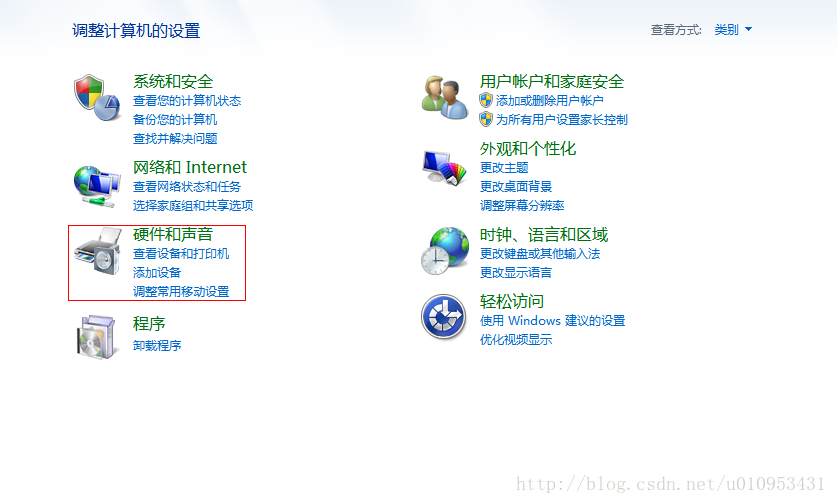
然后在图2中选择:
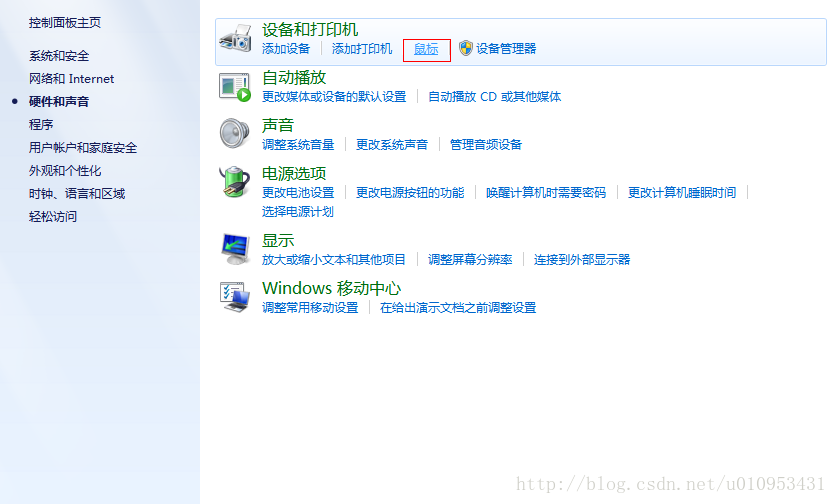
继续在图3中选择:
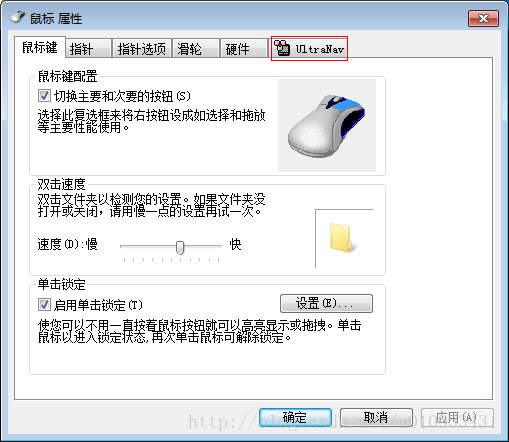
选择最后一个选项卡后,在图4中勾选设置:
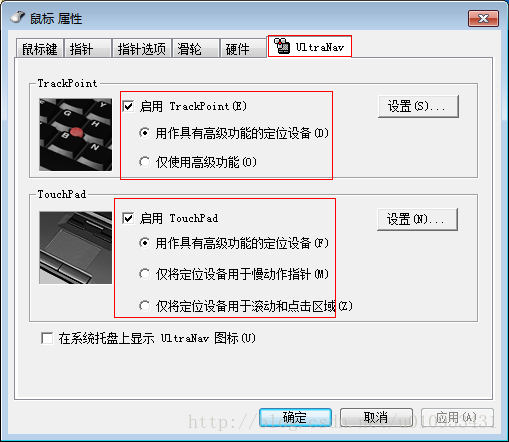
勾选“启用TrackPoint”前面的复选框意思是启用小红点儿(就是电脑上按键中的那个小红点);
勾选“启用TouchPad”前面的复选框意思是启用触摸板;
你可以根据自己的需要来设置,两个都选上也没有什么问题,如果你有鼠标的话两个都不选也没有疑问,
如果都没有的话,悲催的你又把这俩选项都没有勾选,这可怎么办呢?
注意:我的电脑是ThinkPad E系列的
1、点击“开始”-->所有程序-->控制面板,在控制面板中选择如图1红线部分:
图1
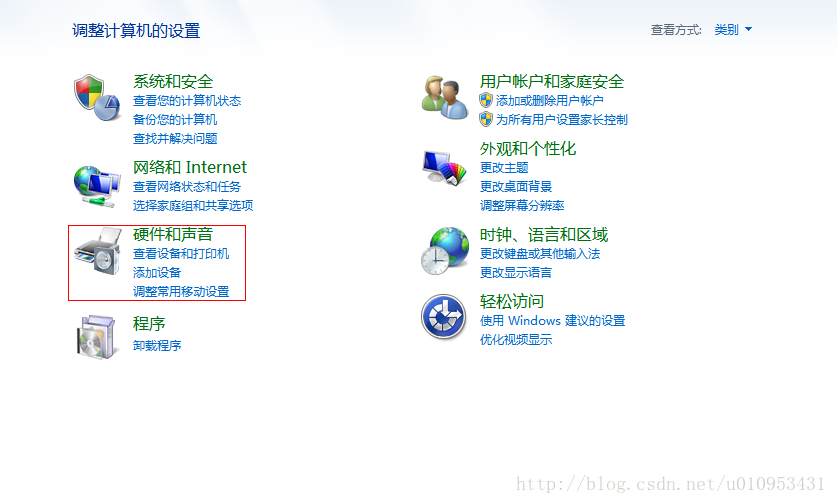
然后在图2中选择:
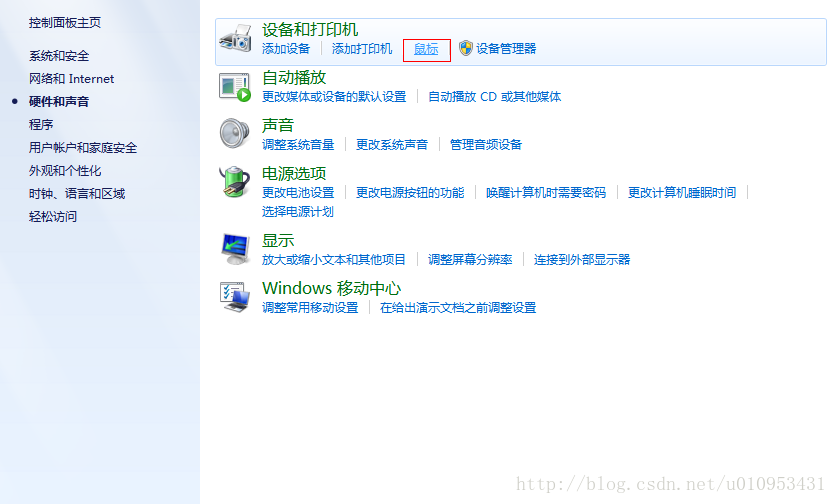
继续在图3中选择:
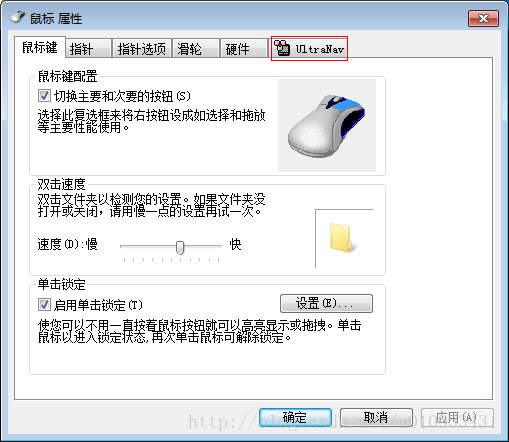
选择最后一个选项卡后,在图4中勾选设置:
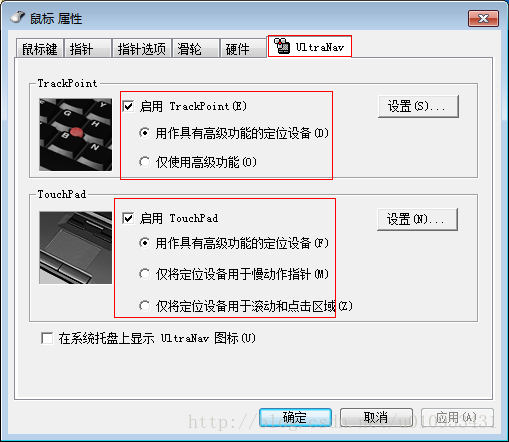
勾选“启用TrackPoint”前面的复选框意思是启用小红点儿(就是电脑上按键中的那个小红点);
勾选“启用TouchPad”前面的复选框意思是启用触摸板;
你可以根据自己的需要来设置,两个都选上也没有什么问题,如果你有鼠标的话两个都不选也没有疑问,
如果都没有的话,悲催的你又把这俩选项都没有勾选,这可怎么办呢?
相关文章推荐
- linux 下禁用/开启 触摸板
- Thinkpad E440个性化设置:如何/禁用关闭触摸板?
- ThinkPad -- 如何禁用触摸板
- Thinkpad在Ubuntu下禁用触摸板但不禁用小红帽
- Thinkpad E440个性化设置:如何/禁用关闭触摸板?
- 触摸板-Thinkpad E440禁用触摸板
- Ubuntu下如何禁用触摸板(Thinkpad E40)
- Ubuntu禁用启动触摸板ThinkPad
- 触摸板-ThinkPad E550禁用触摸板
- Ubuntu下如何关闭ThinkPad触摸板而不禁用触点
- CentOS6.5禁用和开启触摸板
- ThinkPad E540 插入USB鼠标后自动禁用触摸板
- thinkpad ubuntu 10.04 禁用触摸板,使用指点杆
- Thinkpad禁用触摸板
- CentOS 禁用与开启触摸板
- ThinkPad 禁用 触摸板
- ubuntu 触摸板 开启 禁用 方法
- thinkpad如何禁用触摸板(触控板)或指点杆
- ubuntu下开启/禁用笔记本触摸板
- Ubuntu下禁用/开启笔记本触摸板
